Управление списком учетных записей
Для добавления новой учетной записи нажмите кнопку Добавить учетную запись:
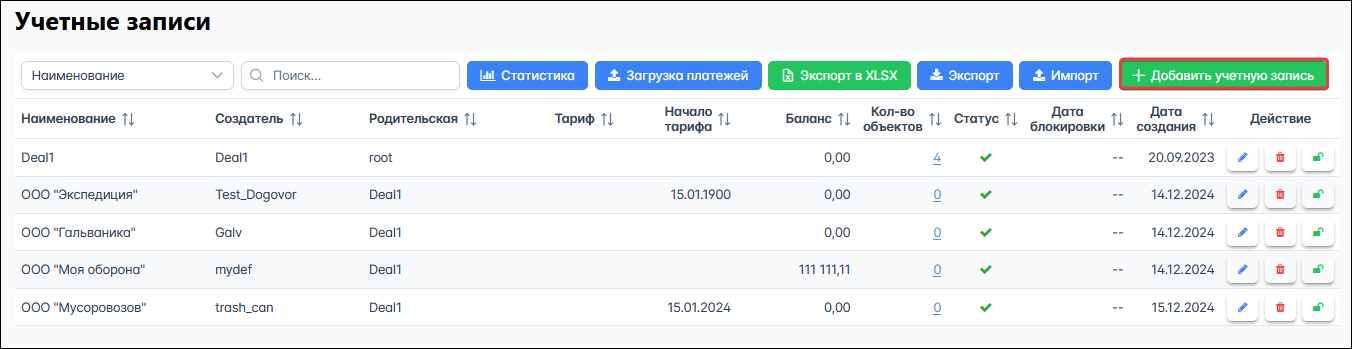 Добавление учетной записи
Добавление учетной записи
В окне Добавление учетной записи укажите:
- Имя учетной записи.
- Создать от имени. При создании учетной записи от нового пользователя создается новая учетная запись и пользователь к ней. Окно Добавление учетной записи изменит вид. Заполните следующие поля:
- Имя пользователя.
- Пароль.
- Подтвердите пароль.
- Может создавать элементы.
- Может менять пароль.
- Включен. Если установить флажок, то появится возможность зайти под этой учетной записью. Если флажок не установлен, то учетная запись будет недоступна для авторизации.
- Может менять свои настройки:
- Создатель. Пользователь, который может создавать объекты в системе, имея на это права от глобального создателя root или от любого другого создателя.
- Учетная запись создателя.
- Язык – язык интерфейса пользователя.
- Часовой пояс.
- Клиент - выбрать из списка Клиенты.
- Заблокирована – при установке этой галочки учетная запись будет заблокирована. Работа в системе мониторинга будет временно приостановлена.
- Тарифный план.
- Начало действия тарифа.
- Блокировка по балансу – после достижения указанного баланса учетная запись будет заблокирована.
- Права дилера. Установленный флажок позволяет расширить права учетной записи на объекты системы. При наличии прав дилера у пользователя изменится вид Основного меню.
- Количество дней отображения истории. Указанное значение влияет на доступный диапазон дат в календаре при формировании треков, отчетов и просмотра истории сообщений в соответствующих разделах системы.
По умолчанию для создаваемых учетных записей устанавливается 90 дней доступной истории. Если количество дней истории не заполнено или указано значение «0», в это поле устанавливается значение по умолчанию «90». Ограничение по количеству дней доступной истории распространяется на всех пользователей, прикрепленных к учетной записи, однако в карточке пользователя может быть установлен индивидуальный период для отображения истории (подробнее см. в Управление списком пользователей). В этом случае оба условия по ограничению срабатывают, но приоритет отдается меньшему значению. Например:
- В карточке учетной записи указано ограничение 2 дня, а в карточке пользователя – 1 день. В итоге для пользователя доступ к истории будет 1 день.
- В карточке учетной записи ограничение 1 день, а у пользователя – 2 дня. Для этого пользователя также будет ограничение в один день в соответствии с настройками учетной записи.
Если дилер создает пользователя от лица другой учетной записи, то на такого пользователя не распространяются ограничения дилера, а только ограничения учетной записи, к которой он прикреплен.
- Ограничение количества объектов. Указанное значение устанавливает максимально возможное количество активных объектов, которое может добавить пользователь учетной записи. Активным считается объект, к которому привязан трекер (независимо от того, заблокирован он или нет). Если поле пустое или указано значение «0», ограничения по количеству объектов не будет.
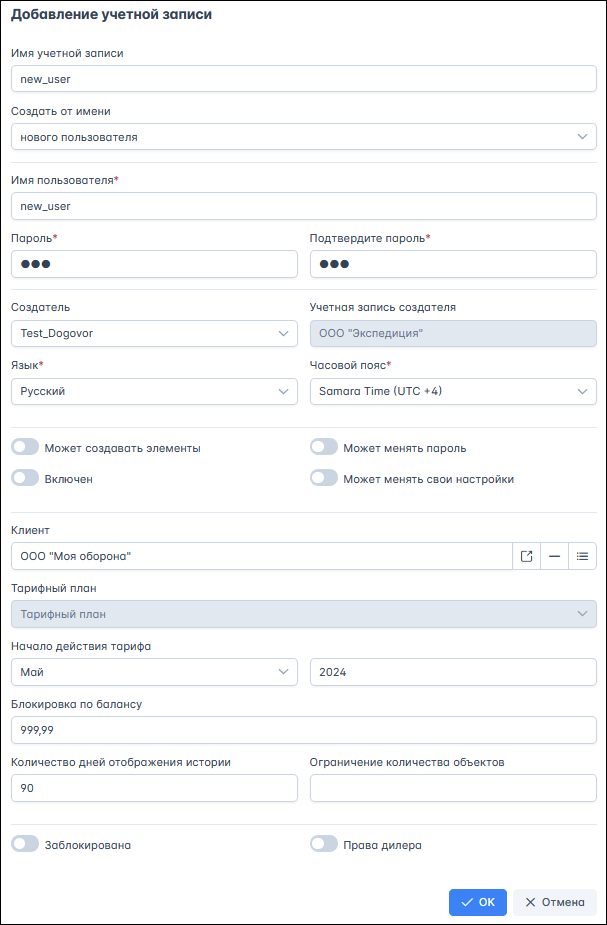 Добавление учетной записи от имени нового пользователя
Добавление учетной записи от имени нового пользователя
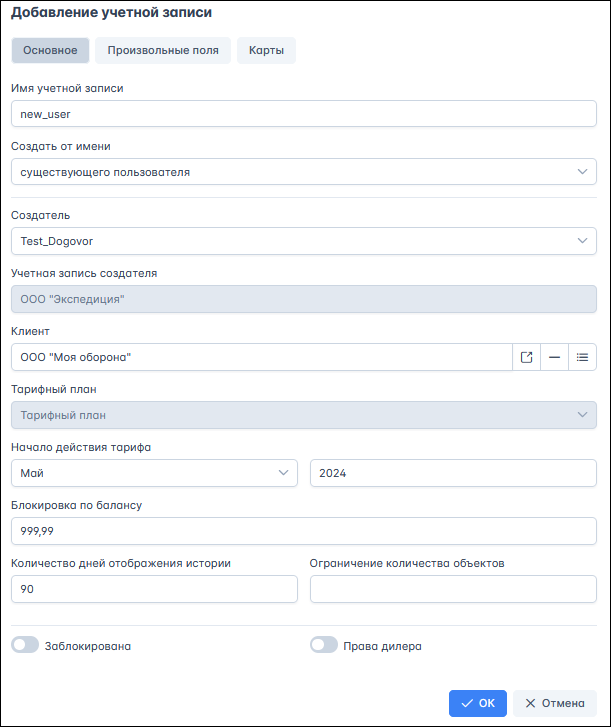 Добавление учетной записи от имени существующего пользователя
Добавление учетной записи от имени существующего пользователя
Для изменения учетной записи уже существующего клиента нажмите кнопку Редактировать в колонке Действие. Внесите изменения и нажмите кнопку OK:
в колонке Действие. Внесите изменения и нажмите кнопку OK:
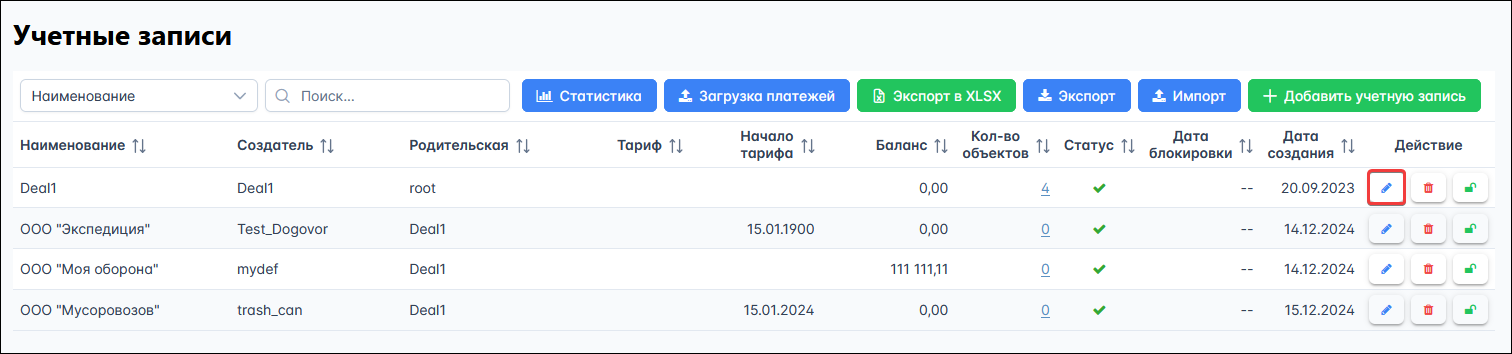 Изменение учетной записи
Изменение учетной записи
Чтобы удалить учетную запись, нужно выполнить следующие действия:
- удалить все объекты, привязанные к учетной записи;
- нажать кнопку Удалить
 в колонке Действие;
в колонке Действие; - в информационном окне нажать Да.
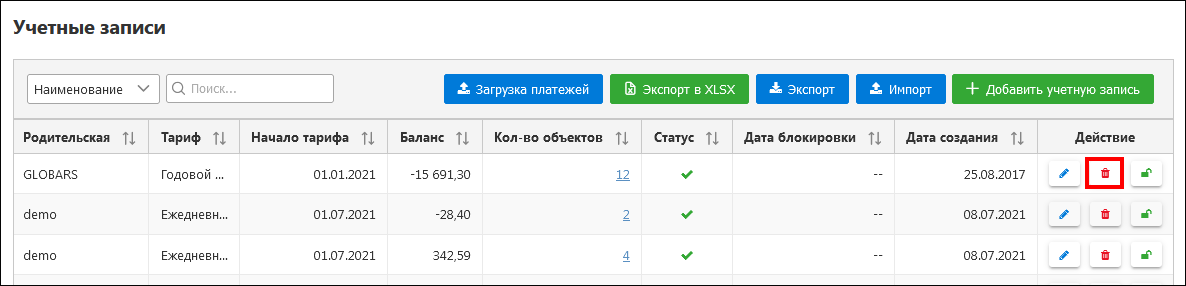 Удаление учетной записи
Удаление учетной записи
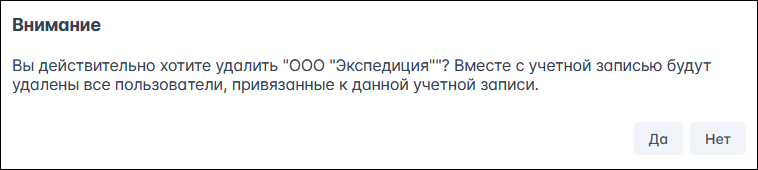
Подтверждение удаления
Если хотя бы одно из условий удаления не выполнено, учетная запись удалена не будет из-за наличия связей в базе данных.
Создатель учетной записи (пользователь, выбранный создателем при добавлении учетной записи) продолжает отображаться в списке пользователей светло-серым цветом при условии установки признака Удаленные объекты в настройках. Карточка пользователя становится недоступной для просмотра и редактирования.
 Отображение удаленного пользователя – создателя учетной записи
Отображение удаленного пользователя – создателя учетной записи